
MacBookにて、Boot Campを使ってデュアルブートでWindowsを運用できればいいのですが、M1チップを搭載したMacはそれができません。
MacBook上でWindowsを動作させる「Parallels Desktop」というソフトの存在を知りましたので、製品版を購入して色々試してみました。
Index
ParallelsとBootCampの違い
Boot CampはMac OSかWindowsかを選択して起動する仕様になります。メモリやCPUを一つのOSがフルに活用できます。
Parallels Desktopは、起動中のMac OS内でWindowsを仮想環境で動かせますから、同時に2つのOSを使うことができます。両方のOSを同時に動かすため、どうしてもパフォーマンスは落ちてしまいます。
Parallels Desktopを使ってみて
Windowsでしか動作しないソフトを使えるのは便利
Parallels Desktopであれば同じデスクトップ上にMac OSとWindowsそれぞれを同時に立ち上げて使うことができますから、片方のOSしか使えないBoot Campとは違います。

ゲームに関して
M1 MacBook Airはそこそこのグラフィック性能があるので、多少重めのゲームでも実はプレイできます。ただ、そもそもMacに対応しているタイトルが少ないのでMacでゲームをプレイするのは微妙です。Parallels Desktopではどうなるのか、Mac非対応のSteam版Apex Legendsで試しました。
どうやらArm版 Windowsには非対応みたいですね。インストールはできますが起動は無理です。
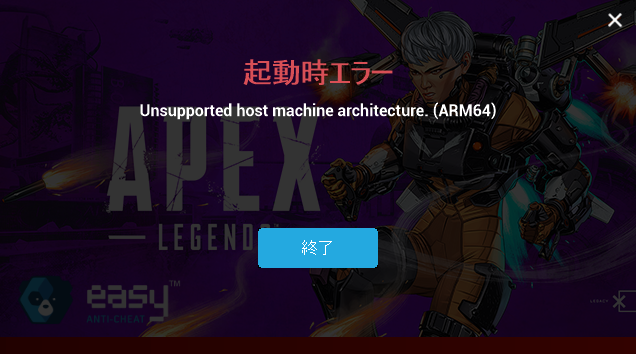
Civilization6もインストールしてみましたが、やはりプレイできません。もちろん、正常に動作するゲームもあります。
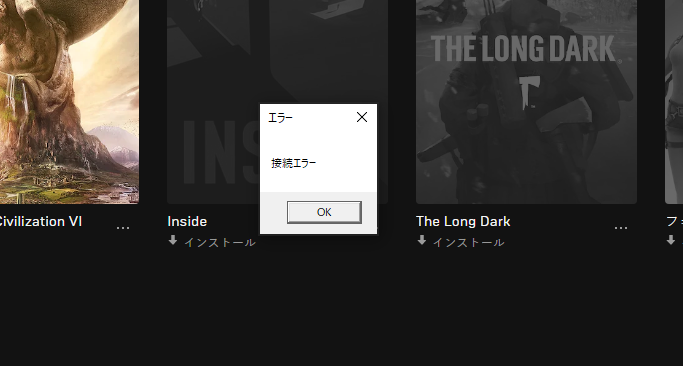
性能・動作について
Windows環境でベンチマークを走らせてみました。計測はCinebench R23。マルチスコアが1486、シングルスコアが525という結果でした。筆者のM1 MacBook Airは最小構成なのでメモリが8GBしかありません。Windowsに割り当てたメモリは4GBなので、スコアは大したことないですね。スコア的にはIntel Core i5-8265Uと近い。
実際、メモリ4GBでも結構快適に動いてくれるなという印象です。立ち上げも不満ないですし、Wordpressもタブの開きすぎに気をつければ何も問題ありませんでした。複数ソフトを同時に立ち上げる際は流石にメモリ4GBでは厳しいですが、もっとスペックの高いMacBookでなら快適に動作するでしょう。

ファイルの共有
Mac OSとWindows間でフォルダを共有できるため、WindowsアプリからMac OSファイルを開いたり、Mac OSアプリからWindows ファイルを開いたりすることも可能です。
入力に難
Arm版Windowsは英語版なので、デフォルトだと表示や入力が全部英語です。設定から日本語を追加すれば大丈夫かな?と思い設定してみましたが、無理でした。
Parallels Desktopの設定を変更しているうちに、更新が完了して日本語入力ができるようになりました。
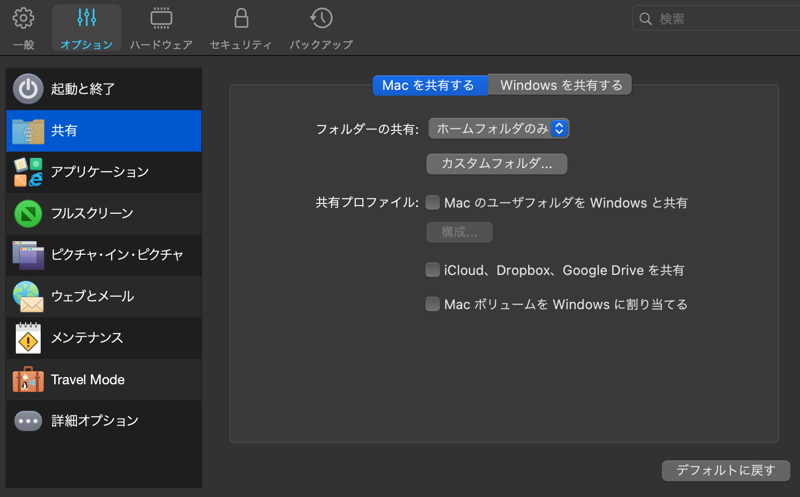
3つのチェックを外すと問題は解決されました
価格
Parallels Desktopの値段は8345円から。通常版だと、Windowsに割けるメモリの容量は8GB、コア数は4コアが限界なので、それ以上使いたい場合はPro版になります。
買い切りタイプとサブスクリプションタイプがあり、買い切りタイプはアップデートなしでプラス千円かかります。買い切りですと、そのバージョンしか使うことができません。
2021年5月26日3時45分:利用を推奨する文言を削除しました。






















